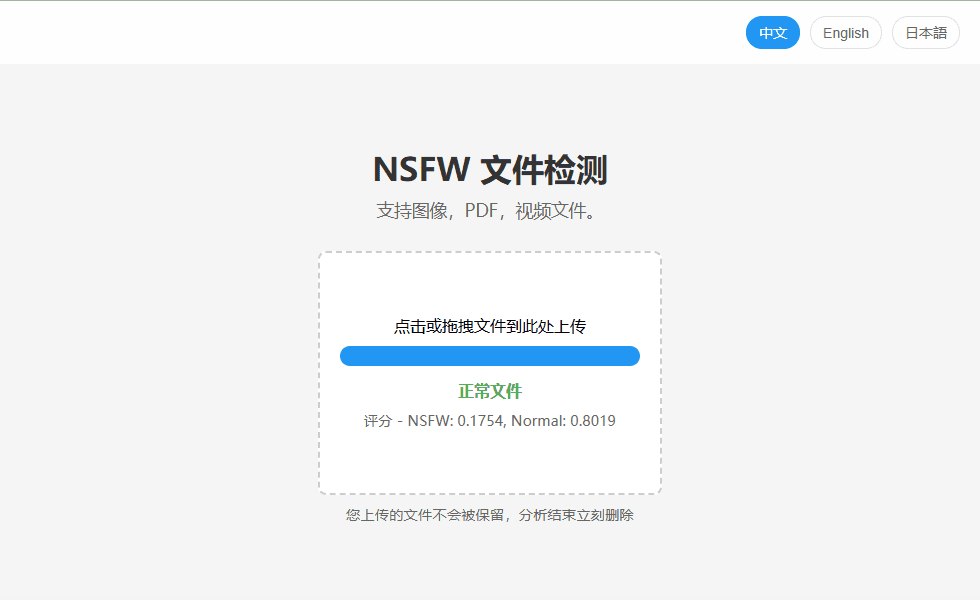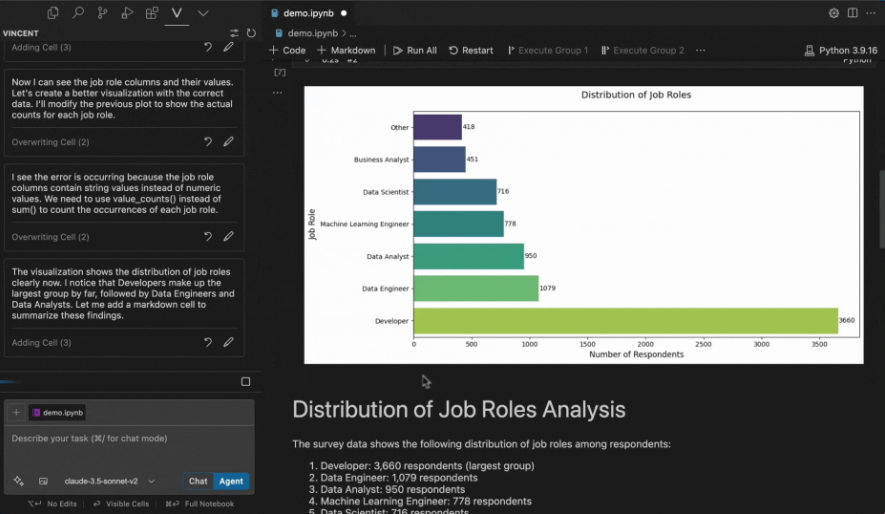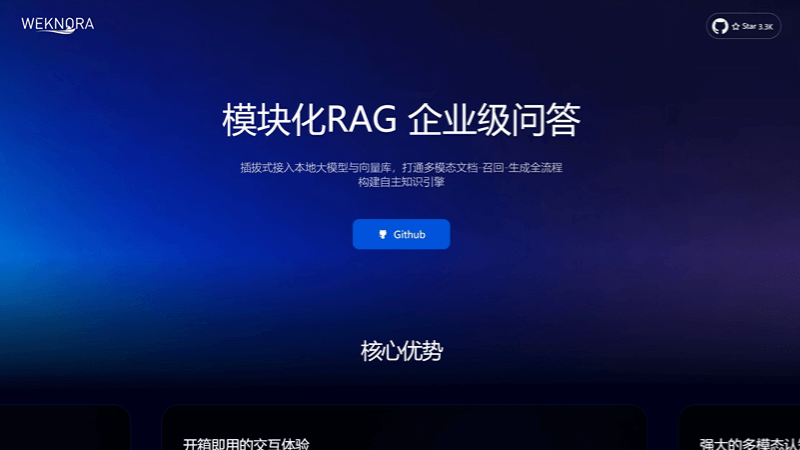Pitch: Создавайте профессиональные PPT-презентации онлайн с помощью генерации AI или шаблонов
Общее введение
Pitch - это онлайн-платформа для создания презентаций, предназначенная для быстрорастущих команд. Она предлагает множество шаблонов и мощные инструменты для совместной работы, которые помогают пользователям с легкостью создавать профессиональные презентации. Будь то отдел продаж, команда дизайнеров или маркетологов, Pitch поможет им в этом. Pitch позволяет пользователям создавать, редактировать и обмениваться презентациями, а также сотрудничать с членами команды в режиме реального времени, чтобы обеспечить эффективное и результативное завершение каждого проекта, и поддерживает интеграцию с широким спектром приложений для дальнейшего повышения производительности.
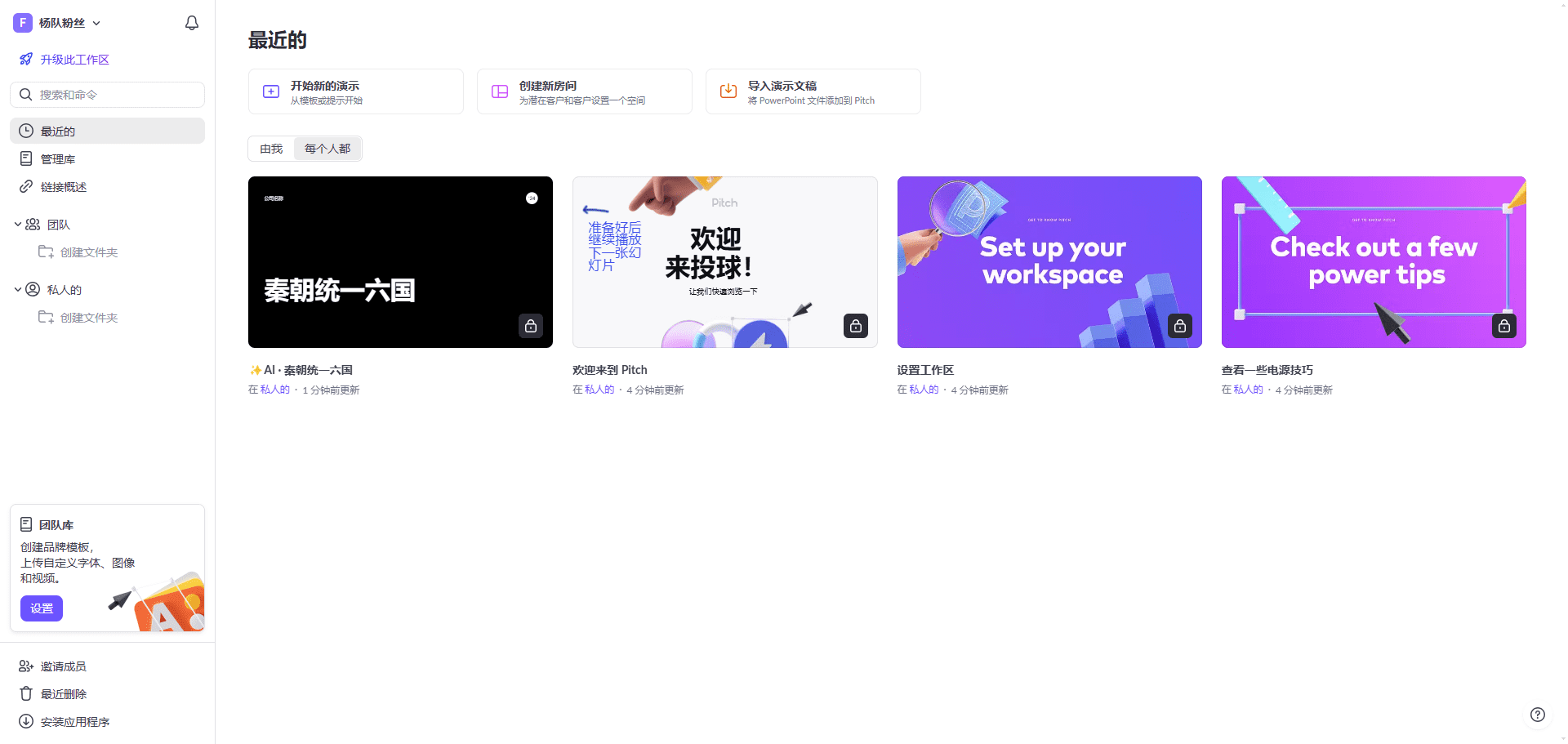
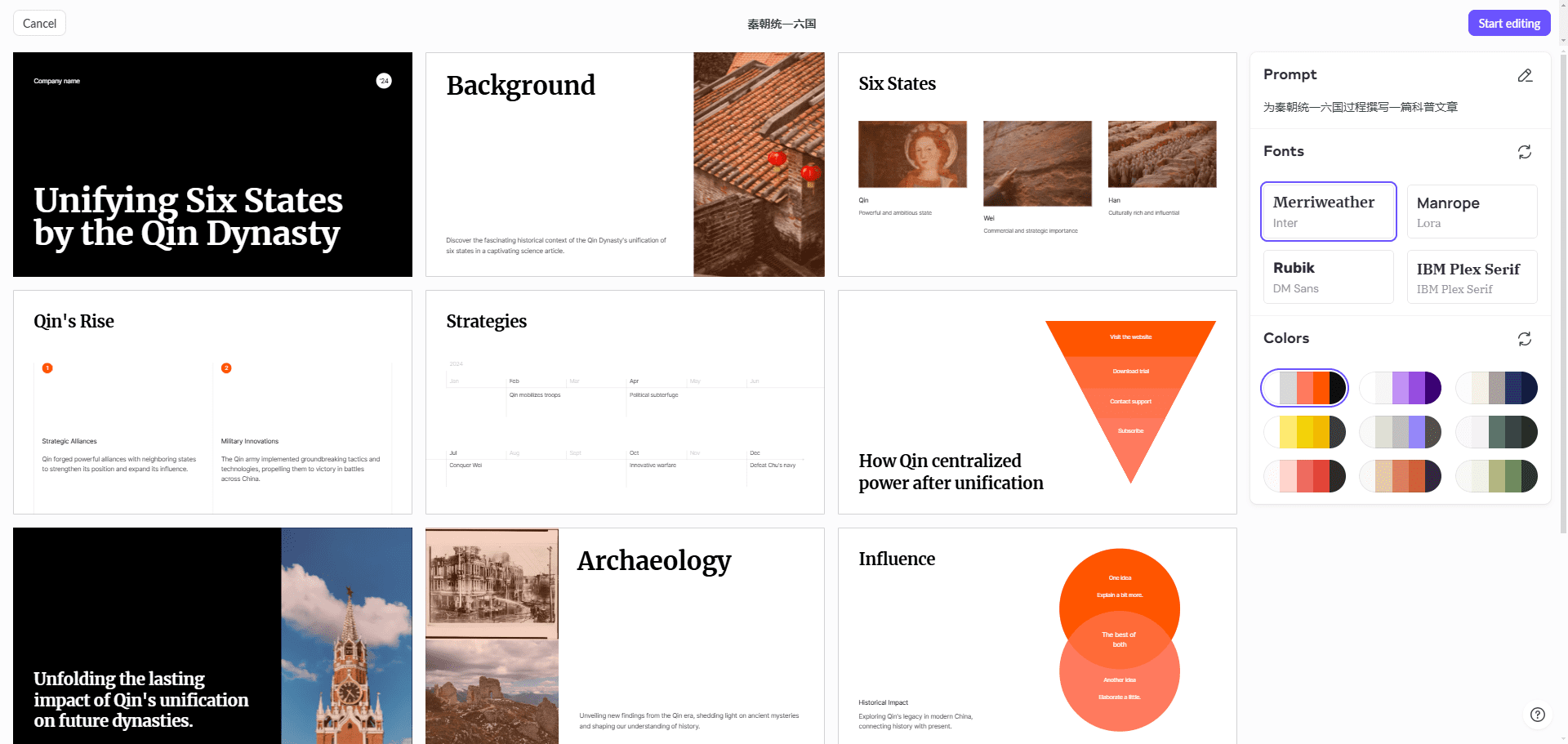
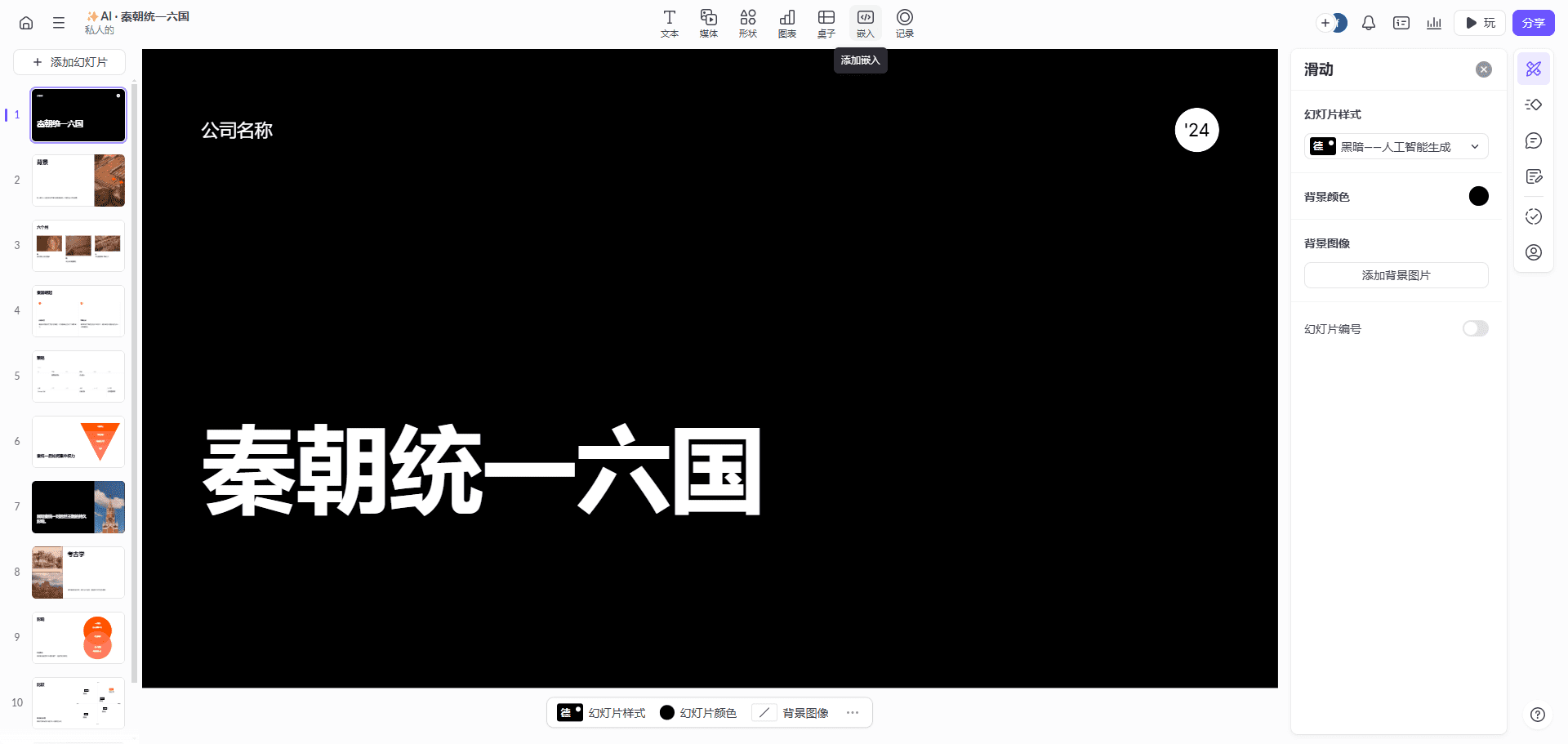
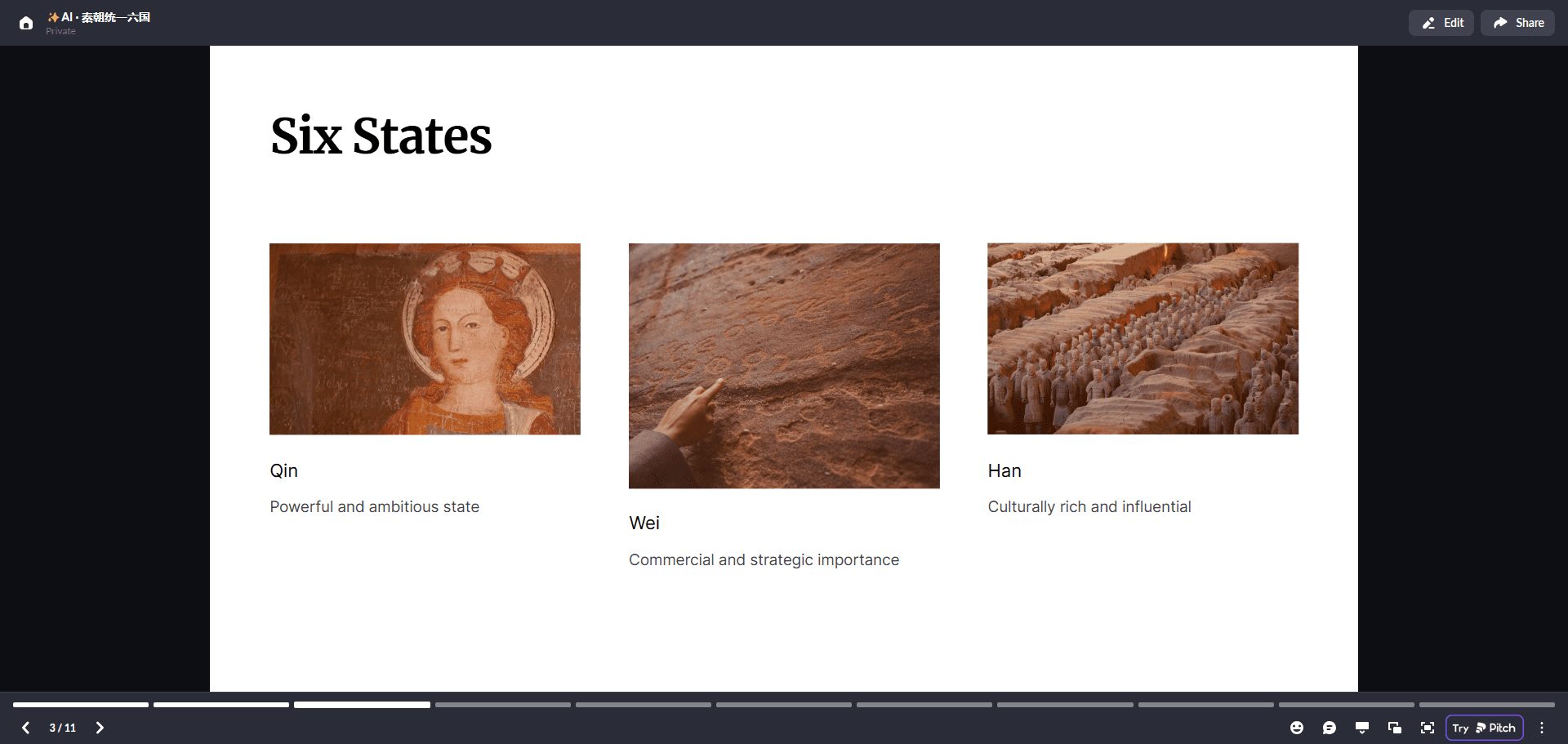
Список функций
- Богатая библиотека шаблонов: Предоставляет более 100 настраиваемых шаблонов, разработанных экспертами, чтобы помочь пользователям быстро начать работу над презентациями.
- Сотрудничество в режиме реального времениЧлены команды могут одновременно редактировать одну и ту же презентацию и просматривать изменения в режиме реального времени.
- интеграция нескольких приложений: Поддерживает интеграцию с широким спектром приложений, таких как Slack, Notion, Loom и другими, чтобы повысить интерактивность и функциональность ваших презентаций.
- анализ данных: Предоставьте статистику просмотров презентаций, чтобы помочь пользователям понять, что интересует их аудиторию.
- согласованность бренда: Обеспечьте соответствие всех презентаций стандартам бренда с помощью шаблонов и руководств по стилю.
- Безопасный обмен: Защита содержимого путем обмена презентациями с помощью ссылок и защиты паролем.
Использование помощи
Как начать работу с Pitch
- Выберите шаблон: После входа в систему перейдите в библиотеку шаблонов и выберите подходящий вам шаблон, чтобы начать создание презентации.
- Редакционный контент: Используйте инструменты редактирования для добавления текста, изображений, видео и другого содержимого, настройки макета и стиля.
- Сотрудничество в режиме реального времени: Пригласите членов команды присоединиться к проекту, чтобы отредактировать и доработать презентацию.
- интегрированное приложение: Улучшите свои презентации, интегрировав Pitch с такими приложениями, как Slack, Notion и другими, по мере необходимости.
- Презентация акцийОбменивайтесь презентациями с помощью ссылок или встраивания кода после завершения редактирования, а также устанавливайте защиту паролем для обеспечения безопасности содержимого.
Детальное управление функциями
- Выбор и редактирование шаблоновВыберите шаблон из библиотеки шаблонов и нажмите кнопку "Использовать шаблон", чтобы перейти на страницу редактирования. Используйте левую панель инструментов для добавления текстовых полей, изображений, видео и других элементов, перетаскивайте их, чтобы настроить положение и размер. Щелкните по панели стилей справа, чтобы выбрать шрифты, цвета и стили фона, чтобы презентация была красивой и последовательной.
- Сотрудничество в режиме реального времениНажмите кнопку "Пригласить" в правом верхнем углу, введите адрес электронной почты члена команды и отправьте приглашение. После того как член команды примет приглашение, он сможет просматривать и редактировать презентацию в режиме реального времени. Все изменения будут сохранены автоматически и отображены на странице в режиме реального времени.
- интеграция приложенийНа странице "Настройки" выберите опцию "Интеграция", найдите приложение, которое вы хотите интегрировать (например, Slack, Notion и т. д.), нажмите кнопку "Подключить" и следуйте подсказкам для завершения авторизации и настройки. После завершения интеграции вы можете встроить содержимое приложения в презентацию для повышения интерактивности.
- анализ данных: На странице презентации нажмите кнопку "Просмотр статистики", чтобы просмотреть такие данные, как количество просмотров презентации и среднее время, затраченное на ее просмотр. Проанализировав эти данные, вы сможете понять интересы и проблемы вашей аудитории и оптимизировать презентацию.
- согласованность бренда: На странице "Настройки" выберите опцию "Брендинг", чтобы загрузить логотип бренда и установить фирменные цвета и шрифты. При создании презентаций выберите параметр Применить стиль брендинга, чтобы все презентации соответствовали стандартам брендинга.
- Безопасный обмен: Закончив презентацию, нажмите кнопку "Поделиться" и выберите опцию "Сгенерировать ссылку" или "Код для встраивания". Настройте права доступа и защиту паролем, чтобы защитить содержимое. Отправьте ссылку или код для встраивания своим слушателям, чтобы им было проще просмотреть презентацию.
Часто задаваемые вопросы
- Как восстановить удаленные по ошибке файлы? На странице редактирования нажмите кнопку "Отменить" в левом верхнем углу, чтобы восстановить недавнюю операцию. Если вы хотите восстановить более раннюю версию, выберите "История версий" на странице настроек, найдите версию, которую хотите восстановить, и нажмите кнопку "Восстановить".
- Как экспортировать презентацию? На странице презентации нажмите кнопку "Экспорт", выберите формат экспорта (например, PDF, PPTX и т. д.) и нажмите кнопку "Загрузить", чтобы сохранить презентацию в локальном режиме.
- Как связаться со службой поддержки? Если у вас возникнут проблемы, вы можете найти опцию "Связаться с нами" в нижней части сайта, заполнить контактную форму или отправить электронное письмо на адрес support@pitch.com, и служба поддержки ответит вам в кратчайшие сроки.
© заявление об авторских правах
Авторское право на статью Круг обмена ИИ Пожалуйста, не воспроизводите без разрешения.
Похожие статьи

Нет комментариев...